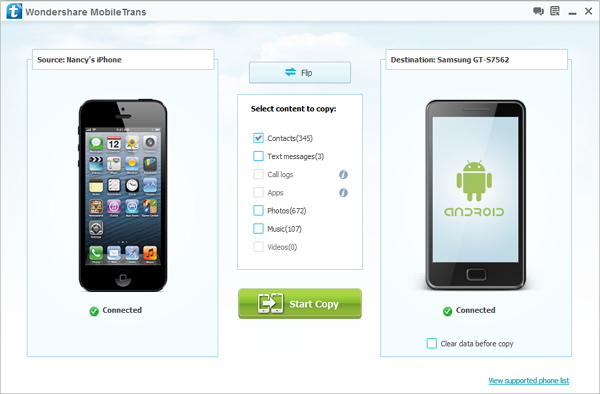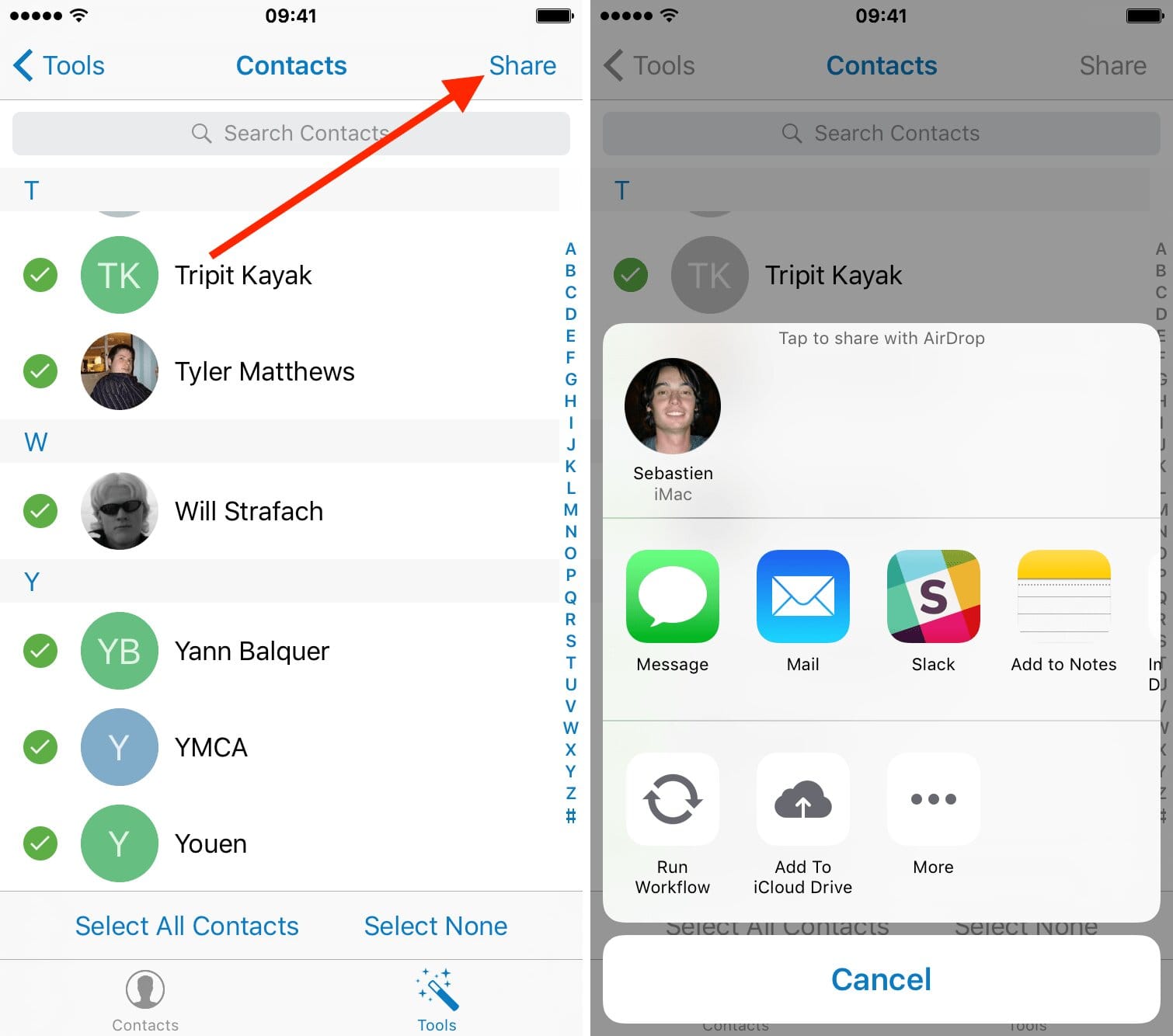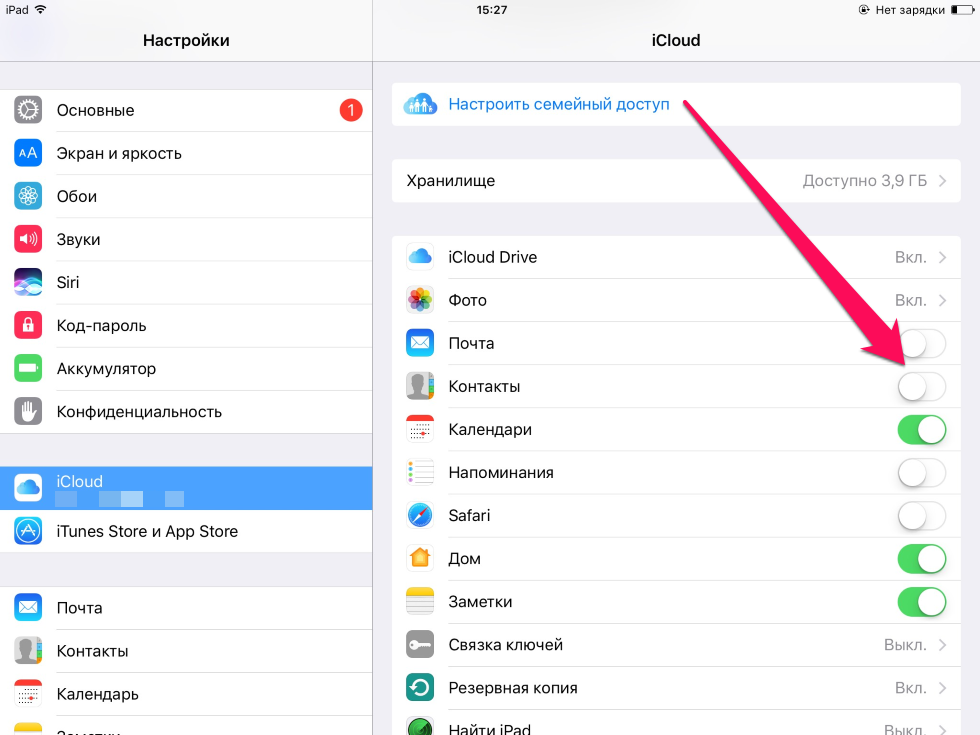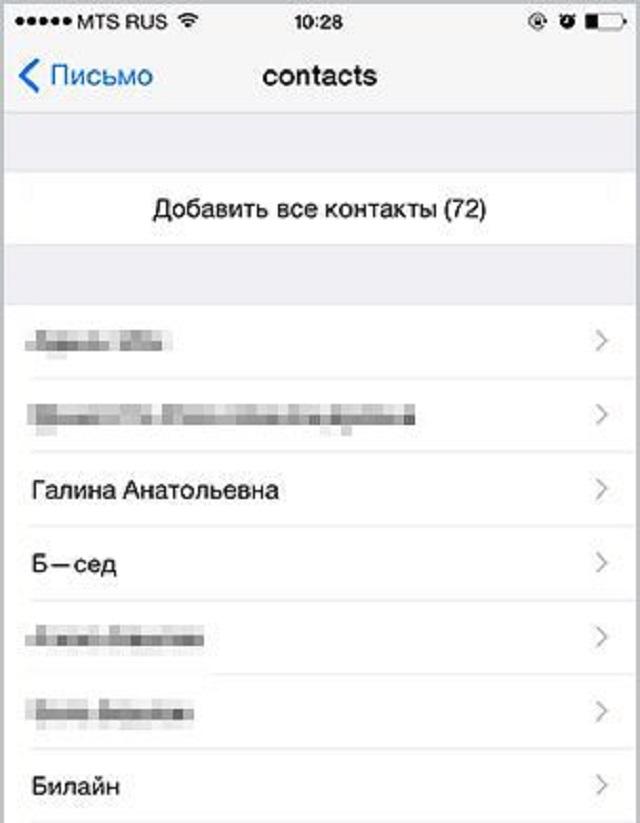Как с 4 айфона перекинуть контакты на андроид: 5 способов перенести контакты с iPhone на Android
5 способов перенести контакты с iPhone на Android
Как перейти с iPhone на Android без потери контактов? Сменить один iPhone на другой не представляет особых трудностей. А вот то, как мигрировать на другую операционную систему, может ввести в ступор. Но не отчаивайтесь. У нас есть решение того, как это сделать. И даже не одно, а сразу пять! Так что без своей телефонной книжки вы точно не останетесь. Несмотря на то, что упомянутые мобильные операционные системы — два совершенно разных мира, существует несколько способов передачи данных с одного устройства на другое. И сейчас мы разберем наиболее удобные из них.
Метод 1. Вручную (подойдет для небольших списков)
Если вы хотите перенести только определенные контакты, то вы можете использовать опцию «Поделиться» на своем iPhone. Откройте приложение «Контакты» и выберите нужный контакт, который вы хотите сохранить. Проведите пальцем вниз и выберите вкладку, которая позволяет либо поделиться им по электронной почте, либо же при помощи сообщения. Отправляйте контакт и сохраняйте на новом устройстве.
Метод 2. Через iCloud
- Второй способ передачи контактов с iPhone на Android — это использовать облачную систему от Apple. А точнее ее настольную версию. Войдите в iCloud в приложение «Контакты». Далее выбирайте нужные вам контакты, отметив их в списке, либо же все разом, нажав значок в виде шестеренки и выбрав пункт «Выбрать все».
- Нажмите снова кнопку в виде шестеренки и выберите пункт «Экспортировать vCard». Ваш компьютер загрузит файл VCF, содержащий выбранные контакты.
- Подключите Android-смартфон к компьютеру, скопируйте файл VCF-файл в локальное хранилище в памяти телефона и затем импортируйте контакты из приложения «Контакты» уже на смартфоне. Приложение «Контакты» имеет возможность добавлять данные из различных источников, включая внутреннюю память или SD-карты. Поэтому то, куда вы изначально сохранили VCF-файл, не имеет значения.
Метод 3. Используйте сторонние приложения
В этом примере мы будем использовать приложение My Contacts Backup, но есть и другие варианты на просторах виртуальных площадок.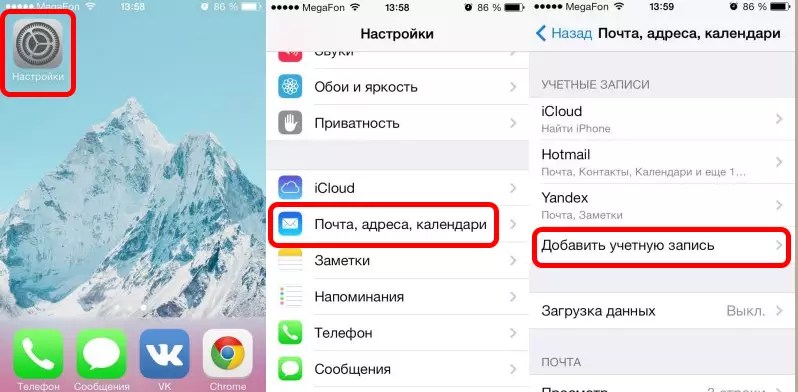
- Загрузите и запустите приложение на своем iPhone.
- Когда приложение “MCBackup” запросит доступ к контактам, нажмите OK.
- Нажмите кнопку «Резервное Копирование».
- Введите адрес электронной почты, на который хотите отравить данные, прикрепите файл VCF к письму и отправьте его на свою учетную запись Gmail.
- Откройте электронную почту с вашего устройства Android, загрузите файл VCF и импортируйте контакты на телефон.
Метод 4. При помощи GMail
- Выберите контакты, которые необходимо сохранить (это также нужно делать в настольной версии iCloud).
- Щелкните на значок шестеренки и выберите «Экспортировать vCard».
- Как и во 2 методе, вы получите VCF-файл, содержащий экспортированные контакты.
- Затем на ПК войдите в свой аккаунт Google. Нажмите на логотип Gmail, расположенный в левом верхнем углу панели управления.
- Выберите пункт Контакты, нажмите раскрывающееся меню «Дополнительно» и выберите пункт «Импортировать».
- После импорта, контакты будут автоматически синхронизированы с вашим Android-устройством, подключенным к этой учетной записи.
Метод 5. Экспорт контактов в GMail через iTunes
- Запустите на ПК приложение iTunes.
- Подключите iPhone к компьютеру.
- Откройте страницу управления устройством и перейдите на вкладку «Информация».
- Нажмите пункт «синхронизировать контакты с», а затем выберите «Контакты Google».
- Введите имя пользователя и пароль учетной записи Google и нажмите кнопку «Применить».
- Убедитесь, что ваше устройство на Android подключено к этой же учетной записи. Если все верно, то контакты автоматически появятся на вашем смартфоне.
Еще больше интересных материалов вы можете прочитать в нашем сообществе в Телеграм.
Как перенести контакты с Айфона на Андроид (и наоборот)
Главная / ЧАстые ВОпросы4 января 2021
- Как перенести контакты через iCloud и VCF-файл
- Как перекинуть данные с помощью Google
- Копирование контактов через iTunes
- Перенос с помощью программ
- Другие способы
Здравствуйте, уважаемые читатели блога KtoNaNovenkogo.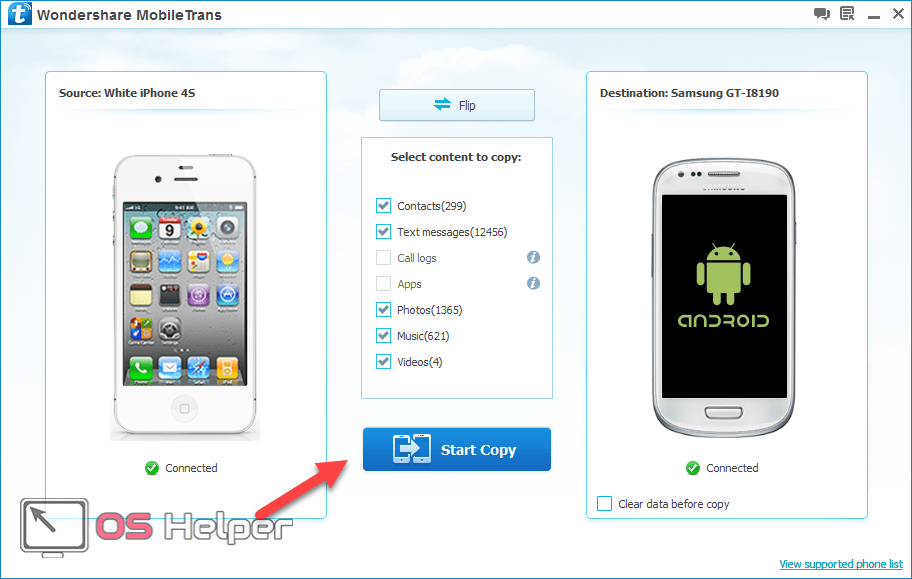 ru. Сегодня использовать несколько телефонов стало почти необходимостью.
ru. Сегодня использовать несколько телефонов стало почти необходимостью.
Те, у кого есть рабочий и личный смартфон, часто не знают, как перенести контакты с Айфона на Андроид, либо с Андроида на Айфон. Отличия между операционными системами немного затрудняют этот процесс.
Чтобы скопировать и передать часть информации придется пользоваться специальным программным обеспечением. Но есть и другие, более простые способы.
Зная все методы, можно подобрать удобный для себя вариант и потратить на перенос всего несколько минут.
Как перенести контакты через iCloud и VCF-файл
Основной способ, как перекинуть контакты с Айфона на Андроид, требует использования облачного сервиса iCloud.
Порядок действий следующий:
- Открыть iCloud на настольном ПК.
- Перейти к разделу контактов.
- Выбрать номера, которые будут переноситься (или все), нажав на соответствующую кнопку.
- Нажать на «шестеренку» и выбрать экспорт vCard. После этого на компьютер из «облака» начнет загружаться VCF-файл с контактами.
- Подключить смартфон с ОС Андроид к тому же ПК и переместить полученные данные в телефонную память.
- Импортировать номера в приложении «Контакты», указав путь к файлу VCF.
Если у вас в данный момент нет доступа к компьютеру, или по какой-то причине не открывается доступ к iCloud, информацию можно передать другим способом.
В этом случае файл VCF нужно создать непосредственно на телефоне (Айфоне Андроиде), после чего переслать на электронную почту пользователя. Затем на втором смартфоне открыть почтовый ящик, данные перенести в память и открыть.
Список номеров и контактов автоматически сохранится в телефонной книге.
Как перекинуть данные с помощью Google
Еще один способ, как перенести данные с Айфона на Андроид, предполагает использование аккаунта Google.
Принцип основан на том, что пользователи гаджетов на iOS тоже могут завести учетную запись Gmail, и синхронизировать ее с некоторыми приложениями Apple.
Порядок действий:
- Перейти на айфоне в раздел учетных записей и паролей (или почты, контактов и календарей).
- Добавить учетную запись Google.
- Авторизоваться с помощью логина и пароля от профиля Google.
- С помощью ползунка включить синхронизацию контактов.
После этого останется только перейти в меню контактов телефона на Android и выполнить экспорт данных из указанного аккаунта.
Этот способ также подойдет для тех, кто не знает, как перекинуть контакты с Андроида на Айфон. Все действия выполняются в той же последовательности, но сначала включается синхронизация на Android, и уже потом на iOS.
Копирование контактов через iTunes
Этот метод требует использования компьютера, на котором установлена программа iTunes.
Перенос данных выполняется за несколько шагов:
- Подключить iPhone к компьютеру кабелем.
- Открыть на ПК iTunes, в котором выбрать нужное устройство.
- В меню выбрать пункт «Сведения» или «Информация».
- Поставить галочку напротив синхронизации контактов.
- Выбрать «Google Contacts».
- Ввести данные учетной записи Google.
Теперь необходимо убедиться, что в качестве основного аккаунта на смартфоне с ОС Андроид выбран тот же профиль Google. Если все в порядке, контакты автоматически переносятся на телефон.
Перенос между Айфоном и Андроидом с помощью программ
Существуют также сторонние приложения, с помощью которых можно отправить информацию о номерах и именах контактов на другой телефон.
Процесс переноса данных занимает всего несколько минут. Но для этого нужно, чтобы программы были установлены на оба смартфона.
CardDAV-Sync
Одна из самых популярных утилит среди тех, кто ищет, как перенести данные с Андроида на айфон или наоборот.
Для ее использования вам нужно:
- Скачать приложение CardDAV-Sync из интернет-магазина PlayMarket на телефон с Андроид и запустить.

- Ввести в качестве сервиса адрес p02-contacts.icloud.com.
- Указать в качестве имени и пароля пользователя данные из Apple ID.
- Нажать «Дальше» и ввести имя своей учетной записи.
- Выбрать синхронизацию только с сервера на телефон.
На последнем этапе перемещения жмем «Завершить» и дожидаемся переноса данных.
Преимущества этой программы в том, что для передачи контактов нет никакой необходимости задействовать iPhone. Кроме того, она поддерживает даже старые версии платформы Android (начиная с 2.2).
My Contacts Backup
Еще одно довольно известное приложение, которое помогает создавать VCF-файлы.
Принцип его использования следующий:
- Запустить программу на iPhone.
- Разрешить доступ к номерам и нажать Backup.
- После завершения процесса выбрать отправку по электронной почте и указать свой e-mail.
Файл с контактами отправляется по указанному адресу. Сообщение открывается на смартфоне с Андроид и после запуска автоматически переносит данные в телефонную книгу.
Другие способы переноса
Если у вас в телефонной книжке не больше 15-20 номеров, можно попробовать перебросить их на другое устройство вручную. Для этого на iPhone открывается меню контактов, выбирается нужное имя и движением пальца вниз открывается вкладка «Поделиться».
Информацию можно отправить по электронной почте (что это?) или в виде сообщения в одном из мессенджеров (что это такое?). Для этих же целей можно использовать Bluetooth.
Еще один способ, который подойдет в первую очередь тем, кто ищет, как перенести контакты с Андроида на Айфон. Он предполагает простое копирование всех номеров из телефонной книги на «симку».
Для этого на Android в меню «Контакты» нужно отметить необходимые для переноса имена. После чего выбрать отправку на SIM-карту.
Повторить такой трюк на Айфоне получится только при наличии джилбрейка (неофициальной версии прошивки) и специальной утилиты SIManager.
Преимущество использования переноса данных через SIM-карту в том, что вам совсем не обязательно иметь доступ к сети интернет. Но есть и недостаток – после установки на новом гаджете будут доступны только имена и номера, но не дополнительные данные (даты рождения, добавочный телефон).
Заключение
Итак, теперь вы знаете, что разные операционные системы могут с легкостью взаимодействовать между собой. Соответственно, перенести нужные контакты с одного устройства на другое можно разными способами.
Как с помощью онлайн-приложений, так и без них. Единственное, о чем нужно помнить, совершая подобные действия, это безопасность. Скачивать программы нужно только с официальных сайтов.
Удачи вам! До скорых встреч на страницах блога KtoNaNovenkogo.ru
Использую для заработка
Как перенести контакты с Android на iPhone X/8/8 Plus
Стать обладателем нового iPhone захотели многие. Даже владельцы Android-устройств решили отказаться от своих гаджетов в пользу нового смартфона от Apple. И, конечно же, перед ними встал вопрос, как перенести все данные с Android на iPhone.
Безусловно, если заниматься этим вручную, переписывать контакты, пересылать фото и т.д. – на это уйдет много времени. Для многих пользователей самыми ценными данными являются номера телефонов. Именно поэтому мы подробно расскажем, как перенести контакты с Андроид на iPhone X/8/8 Plus.
Как перенести данные с Android на iPhone XS/XR/X/8/8 Plus
Есть несколько способов переноса и копирования данных с Андроид на айфон . Самое часто используемое решение – официальное приложение от компании Apple под названием «Move to iOS». Главные требования, которые необходимо учитывать:
- iPhone должен находиться в состоянии первоначальной активации. Если вы уже настроили телефон, выполните сброс.
- На другом устройстве версия Android должна быть не ниже 4.

1. Скачайте на Android-устройство приложение Move to iOS. Запустите его, дайте свое согласие на условия.
2. На новом iPhone X/8/8 Plus вам необходимо начать процесс настройки, и на экране «Программы и данные» выберите пункт «Перенести данные из Android». Дождитесь появления специального кода. Полученный код нужно будет ввести на вашем Android-устройстве. Тем самым вы активируете синхронизацию двух смартфонов и запустите перенос данных. Когда перенос данных будет завершен, вы можете продолжить настраивать iPhone.
Способ 1. Как скопировать контакты с Андроид на айфон
Еще один метод, с помощью которого можно скопировать контакты с Андроид на iPhone X/8/8 Plus – облачное хранилище Google. Не все пользователи знают об этом способе, поэтому расскажем чуть подробнее. Главное преимущество этого способа в том, что он не требует подключения устройства к ПК.
1. Вам необходимо перенести сначала все контакты с Android-устройства в облачное хранилище Google. Для этого откройте Настройки – Учетные записи (Аккаунты) – Google. Здесь нажимаем кнопку синхронизации контактов. Таким образом, все контакты будут скопированы с Android в облако Google.
2. Теперь берем новый айфон. Заходим в Настройки – Учетные записи и пароли.
3. С помощью кнопки «Добавить учетную запись» выбираем «Другое» — «Учетная запись CardDav».
4. Здесь вводим необходимые данные, после чего все контакты будут автоматически скопированы с Android-устройства на iPhone X/8/8 Plus.
Программа Tenorshre iСareFone позволяет взаимодействовать с отдельными типами данных. С помощью нее можно легко перенести контакты с Android на iPhone. Это займет минимальное количество времени.
1. Предварительно перенести все контакты с вашего Android-устройства на компьютер.
2. Скачайте программу Tenorshare iCareFone с официального сайта и установите ее на ваш компьютер.
3. В меню выберите Управление – Контакты.
4. Используя кнопку «Импорт», добавьте предварительно сохраненные контакты с Андроида. После этого они автоматически появятся на вашем iPhone X/8/8 Plus.
Прочитайте руководство: iCareFone — Управление контактами
Главное преимущество использования программы iСareFone – возможность работать с отдельными типами файлов: скинуть видео , фото , музыку и т.д. между iPhone и ПК/Mac. Кроме этого этот инструмент пригодится вам и для решения других проблем: например, различные iOS-ошибки , системные глюки; очистка и повышение быстродействия устройства; возможность делать резервное копирование выборочных файлов с последующим сохранением на компьютере. Загрузить программу Tenorshare iCareFone можно на официальном сайте: есть пробная ознакомительная версия и лицензионная.
Как перенести контакты с Android на iOS || Новости BIGMAG
Вы решили перенести контакты на iPhone и столкнулись с проблемой как это сделать? В нашей статье мы Вам попробуем все рассказать.
Вам необходимо будет сделать несколько несложных шагов, а именно синхронизировать Ваш Android-телефон c сервисом Google Contacts, после чего с этой службой синхронизируете Ваш iPhone. Таким образом весь список Ваших контактов окажется на Вашем новом Apple iPhone. Для этого Вам обязательно нужен Google аккаунт, а если его у Вас нет – создайте.
Также перенос контактов на iPhone поможет и для двух других гаджетов: iPad и iPod. В них используеться одна и та же операционная система iOS.
Первый шаг — Android
Контакты с Android на iPhone очень легко переносятся. Манипуляция будет заключается в том, что благодаря Вашей учетной записи в Google мы сейчас перенесем с Вашего Android-телефона все контакты в сервис Google.
Открывайте в телефоне Настройки — Учетные записи и выбираете Google. Здесь Вы вводите свой аккаунт и выбираете Синхронизировать — Контакты. Если у вас много номеров в контактах, процес может занять некоторое время.
Второй шаг — iOS
Далее перенос всех контактов с Google на iPhone. Здесь тоже нет ничего сложного.
Открываете теперь в Вашем iPhone Настройки — Почта, адреса, календари. Зашли, теперь нажимаем на кнопку Добавить учетную запись — Другое — Учетная запись CardDAV для контактов. Вводим все запрашиваемые данные и нажимаем кнопку Вперед. Опять же, если в телефонной книге большое количество контактов, это займет несколько минут.
И теперь, контакты, которые у Вас были на Android-телефоне, Вы увидите в контактной книжке iPhone. Также важный момент: когда Вы заходите в iPhone в Настройки, в меню Почта, адреса, календари необходимо, чтобы передача данных была настроена по протоколу через SSL-порт.
Бывают такие случаи, что и этот способ не всегда сможет помочь. И тогда возникает вопрос, что делать?
На этот вопрос, мы Вам также дадим ответ. Итак, перед тем как начать переносить контакты, необходимо, чтобы у Вас была зарегистрирована учетная запись в iCloud и она была подключена на Вашем iPhone. Проверяем, подключена ли у Вас синхронизация контактов, для этого кнопка напротив «Контакты» должна быть обязательно включена.
Вам нужно с Вашего телефона сохранить контакты на ПК устройство в формате  Нажимаете Импорт vCard и открываете ранее Вами сохраненный файл. А вот здесь самое интересное, Вы сможете не только перенести все контакты, а и отредактировать часть и удалить ненужную информацию. И таким образом, прейдя на Вашем новом iPhone в Контакты Вы увидите полный список Ваших телефонных номеров.
Нажимаете Импорт vCard и открываете ранее Вами сохраненный файл. А вот здесь самое интересное, Вы сможете не только перенести все контакты, а и отредактировать часть и удалить ненужную информацию. И таким образом, прейдя на Вашем новом iPhone в Контакты Вы увидите полный список Ваших телефонных номеров.
Надеемся мы помогли вам с вопросом как перенести контакты с андроид на айфон.
Как перенести контакты с Android на iPhone
Если вы ранее использовали Android-телефон и решились перейти на iPhone, одна из первых вещей, которую вам необходимо сделать, это передача контактов с Android на iPhone. Если вы пытаетесь выяснить, как это сделать, вы попали в нужное место. В этой статье мы покажем вам четыре способа перемещения контактов с Android на iPhone.
Представьте ситуацию, когда вы купили новый или восстановили бывший в употреблении iPhone, купив на Apple Parts необходимые запчасти. Первая проблема, с которой вы столкнетесь, это необходимость перенести ваши данные со старого устройства на новое.Мы рекомендуем вам попробовать 4 способа переноса адресной книги с Android на iPhone. Используйте их в том порядке, в котором мы их перечисляем: простой способ будет работать в большинстве случаев, манипуляции второго способа стоит проделать в любом случае. Если это все не сработает, возможно стоит попробовать обмен с помощью SIM-карты, и в крайнем случае, вы можете использовать приложение.
Перенос контактов с Android на iPhone: быстрый и простой способ
Если вы используете свой телефон или планшет на Android, у вас есть аккаунт Google. Хорошей новостью является то, что все ваши контакты автоматически могут быть связаны с вашей учетной записью Google. Миграция контактов на ваш iPhone будет очень простой.
Перейдите в Настройки на своем Android телефоне и выберите пункт «Учетные записи и синхронизация» (или аналогичный). Введите данные своей учетной записи Google и включите синхронизацию. Теперь ваши телефонные контакты и контакты Google будут синхронизироваться.
Теперь ваши телефонные контакты и контакты Google будут синхронизироваться.
Теперь откройте свой новый iPhone. Откройте Настройки — Почта, Контакты, Календарь и нажмите «Добавить учетную запись». Здесь выберите Google. Теперь вам нужно войти в свою учетную запись Google и убедиться, что синхронизация Контактов включена. Теперь вы должны увидеть, что все ваши Google контакты теперь есть и на вашем iPhone.
Перенос контактов с Android на iPhone: полный путь
Вышеуказанный метод будет работать практически во всех случаях. Если он не сработает, или вы просто хотите убедится, что будущем, синхронизация с Google аккаунтом будет проходить правильно, сделайте следующее:
Откройте приложение «Настройки» на вашем iPhone. Выберите Почта, Контакты, Календари. Выберите пункт меню Добавить аккаунт , а затем опцию Другое. Выберите Добавить учетную запись CardDAV. Заполните данные своей учетной записи в следующих полях:
- Сервер: введите «google.com»
- Имя пользователя: введите полную учетную запись Google или адрес электронной почты.
- Пароль: ваш аккаунт Google или пароль Google Apps. Если вы включили двухэтапную аутентификацию, вам необходимо создать и ввести пароль для конкретного приложения.
- Описание: введите описание учетной записи (например, личные контакты).
Выберите «Далее» в верхней части экрана. Убедитесь, что опция «Контакты» включена.
После завершения настройки откройте приложение «Контакты» на своем устройстве, и синхронизация между вашим iPhone и Google начнется автоматически. Каждый раз, когда вы настраиваете любой смартфон, аккаунт Google может использоваться для хранения всех ваших контактов.
Перенос контактов с Android на iPhone: обмен SIM
Этот метод можно использовать только, если ваш Android-телефон имеет SIM-карту аналогичного размера, что и у вашего iPhone — либо микро-, либо нано-SIM для более поздних моделей iPhone.
Сначала сохраните все контакты на SIM-карте Android телефона. Затем вставьте SIM-карту в свой iPhone, следя за тем, чтобы не потерять SIM-карту iPhone. Наконец, перейдите в «Настройки» и выберите «Почта, контакты, календари», а затем нажмите «Импорт контактов с SIM». По завершении операции вы можете вернуть SIM-карту iPhone.
Затем вставьте SIM-карту в свой iPhone, следя за тем, чтобы не потерять SIM-карту iPhone. Наконец, перейдите в «Настройки» и выберите «Почта, контакты, календари», а затем нажмите «Импорт контактов с SIM». По завершении операции вы можете вернуть SIM-карту iPhone.
Перенос контактов с Android на iPhone: используйте приложение
Вы можете попробовать использовать, бесплатное приложение для Android и iOS — Copy My Data, чтобы перенести ваши контакты, если все остальные попытки были не удачными.
В приложении Copy My Data есть несколько вариантов, один из которых включает использование Google Диск или синхронизацию данных непосредственно с устройства через Wi-Fi. Выберите, тот способ, который вам больше нравиться, и следуйте инструкциям на экране. Хорошей новостью является то, что это довольно легко и просто, и вам не нужно долго ждать.
Как перенести контакты с Android на iPhone
В этой статья я расскажу о нескольких способах как перенести все контакты с Andrpod на iPhone, а так же другие данные (сообщения, журналы звонков и прочее). Можно использовать встроенные опции, а можно и сторонние приложения.
Данная статья подходит для всех брендов, выпускающих телефоны на Android 10/9/8/7: Samsung, HTC, Lenovo, LG, Sony, ZTE, Huawei, Meizu, Fly, Alcatel, Xiaomi, Nokia и прочие. Мы не несем ответственности за ваши действия.
Внимание! Вы можете задать свой вопрос специалисту в конце статьи.
Копирование при помощи синхронизации
Наиболее удобные и популярные способы переноса контактов с Андроид на iPhone – это синхронизация с Google аккаунтом и программа Move to iOS. Они позволяю произвести копирование телефонной книги и восстановление всех других данных.
Перенести контакты можно только для последних версий айфона: SE, 5S, 6, 7, 8, Х. Поколения iPhone 5 и 5С компания Apple еще с версии iOS 10.3.2 перестала поддерживать. Владельцы данных телефонов копировать контакты смогут без синхронизации.
При выполнении синхронизации устройства необходимо полностью зарядить.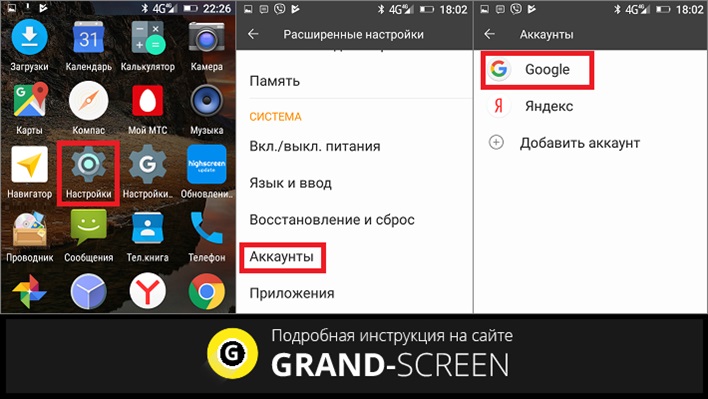 На Айфоне должно быть достаточно свободного места для получения новых данных.
На Айфоне должно быть достаточно свободного места для получения новых данных.
Синхронизация с сервисами Outlook и Google
Данный способ переноса контактов с Android на Айфон будет актуальным, когда эту функцию пользователь не выполнил во время первоначальной настройки. Следует выполнить следующий алгоритм:
УвеличитьС аккаунта контакты в телефонную книгу iPhone будут перенесены после ее открытия. На это может потребоваться несколько минут.
Читайте Как скопировать контакты с телефона Android на компьютер
Приложение Move to iOS
Компания Apple предлагает собственную программу, при помощи которой можно перенести записи из телефонной книги Android. Чтобы воспользоваться приложением Move to iOS, выполняем такие действия:
Есть вероятность, что на экране iPhone будут отображены дополнительные инструкции. Пользователю нужно следовать им.
Копирование без синхронизации
Доступны и иные способы переноса, когда нет возможности перекачать контакты на другое устройство:
- Сервис Яндекс.Переезд.
- Использование сторонних программ.
- Перенос с SIM карты.
- Передача через почту Gmail.
- Копирование через iTunes.
Многие ищут способы по передаче телефонных номеров через Bluetooth, но такая возможность в продукции Apple не предусмотрена. Функция Bluetooth применяется только для магнитолы автомобиля или подключения гарнитуры.
Читайте Где хранятся контакты в Android
Копирование через iTunes
Старые версии iTunes поддерживали возможность переноса контактов из Google Виндовс или Outlook непосредственно на компьютере. В последнем обновлении подобной функции нет, поэтому необходимо применять дополнительный софт.
Потребуется помощь приложения, которое имеет доступ к файлам. Необходимо его инсталлировать на Айфон. Идеально подойдет RManager, но можно использовать FileApp, Parallels Access, iZip Pro и GoodReader.
Инструкция:
УвеличитьЗа несколько секунд будет скачана телефонная книга.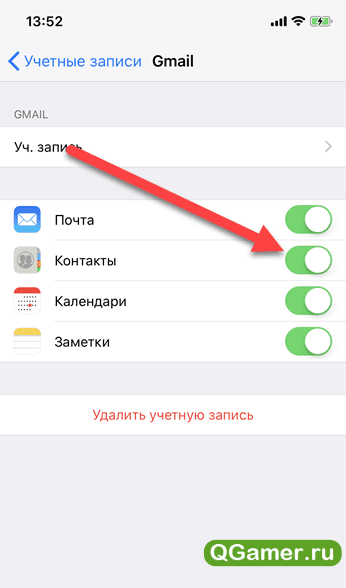
Передача через почту Gmail
Этот способ подойдет, если необходимо срочно телефонную книгу перенести с Андроида на iPhone, но на синхронизацию нет времени. Выполняется перенос так:
УвеличитьПодобный способ переноса контактов на Айфон с Андроида удобен тем, что на руках оба устройства иметь необязательно. Вначале следует телефонные номера отправить, а их сохранить на Айфоне можно и позже.
Перенос контактов СИМ карты
Если контакты сохранены на SIM карте, то их на Айфон можно перенести очень просто:
- Заходим в «Настройки» и находим раздел «Контакты». Увеличить
- Выбираем «Импортировать контакты SIM».
Сразу же начнется перенос данных, который займет несколько секунд. Подобный способ является одним из наиболее быстрых.
Сторонние программы
Приложение Move to iOS является официальным от компании Apple, чтобы выполнить синхронизацию устройств с различными операционными системами. Использовать можно и сторонние программы, которые выполняют такие задачи:
- CardDAV-Sync.
- My Contacts Backup.
- CopyTrans.
- Wondershare MobileTrans.
Большинство указанных программ являются платными. Перечисленные ранее варианты переноса контактов доступны без оплаты.
При помощи приложения Wondershare MobileTrans контакты перекачать можно через Windows:
- Софт скачиваем на официальном сайте разработчика http://ru.wondershare.com/phone-transfer/ и устанавливаем его на ПК.
- Основное меню содержит значок с 2-мя телефонами. Кликаем по нему. Увеличить
- Оба устройства через USB-кабели подключаем к компьютеру. Для начала переноса данных кликаем по кнопке «Start Copy».
Другие приложения в работе более простые. My Contacts Backup и CopyTrans информацию передают посредством файла vCard. В данном способе его вручную создавать не нужно.
Инструмент CardDAV-Sync используется для синхронизации информации на разных гаджетах. Для переноса информации на iPhone необходимо следовать инструкции по переносу контактов через аккаунт Outlook или Google, что описано выше.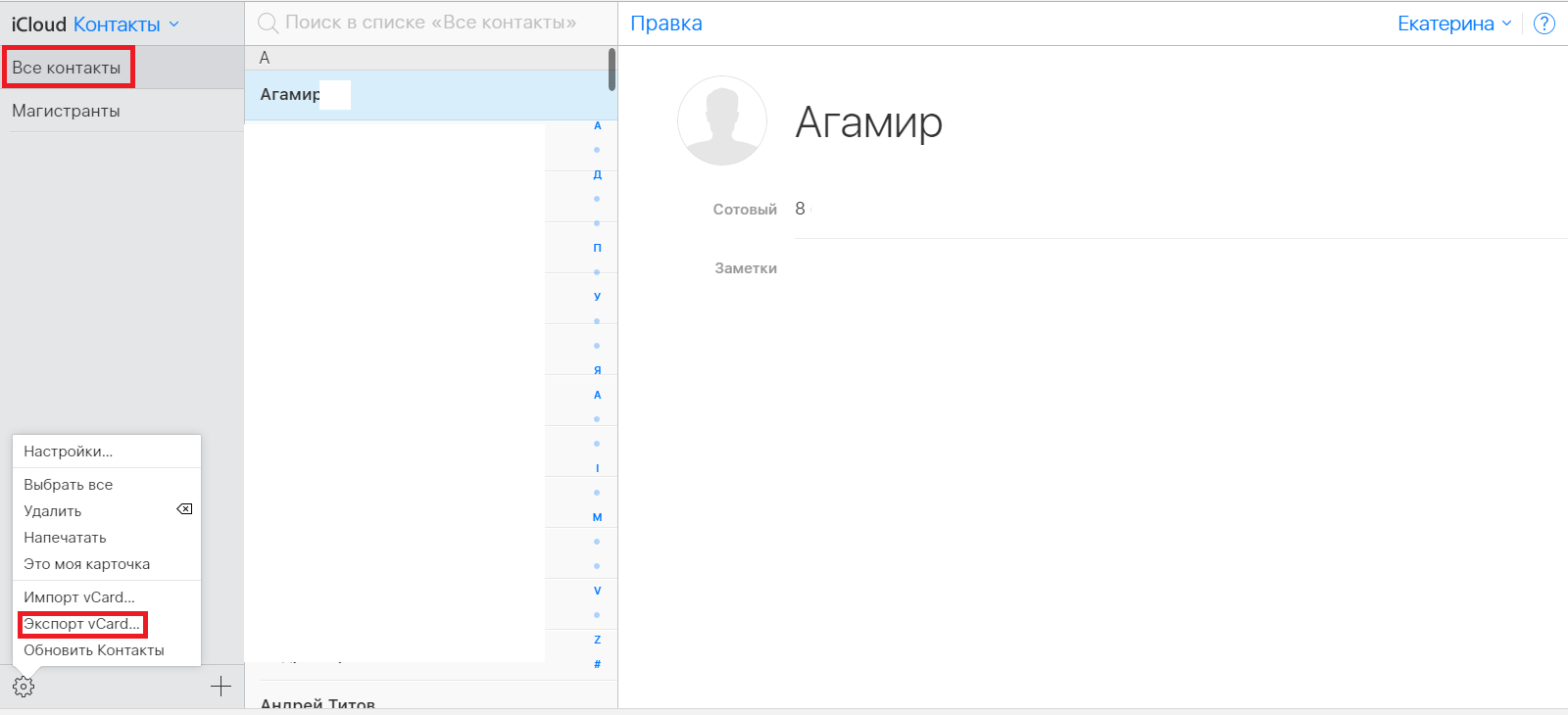 Только в разделе с учетными записями следует выбрать раздел «Другое».
Только в разделе с учетными записями следует выбрать раздел «Другое».
Во вкладке «Контакты» имеется способ «Учетная запись CardDAV». Когда будут введены логин и пароль, все контакты скопируются.
Сервис Яндекс.Переезд
Задачу переноса контактов помогает решить продукция Яндекса. Для переноса контактов с Андроид на Айфон, можно использовать приложение Яндекс.Переезд. Выполняем это следующим образом:
- Скачиваем Яндекс.Переезд и инсталлируем его на старый телефон.
- Запускаем приложение. Вводим логин в Яндексе. Затем будет осуществлен на серверы Яндекса автоматический экспорт контактов. На данном этапе будет предоставлен PIN-код, который следует запомнить. Увеличить
- Заходим в раздел «Почта, адреса, календари» на iPhone в настройках. Выбираем «Новая учетная запись».
- Нажимаем на «Другое» на следующей странице. Затем вводим сервер «yandex.ru», собственный логин, пароль, описание «Yandex». Нажимаем «Готово».
Гаджеты синхронизируются, а в дальнейшей выполняться действия будут автоматически.
Как перенести контакты с Айфон на Андроид
В последние годы пользователи разделились на две условные команды: одни предпочитают работать в операционной системе Android, другие в iOS. Как показывает статистика многих аналитических компаний, многие пользователи переходят с iOS на Android. По каким именно причинам – точно сказать нельзя, но Андроид на сегодняшний день действительно является одной из самых востребованных и многофункциональных мобильных операционных систем.
Если пользователь принял решение перейти с одной мобильной системы на другую – в нашем случае это ОС от Apple и Google, то у него возникнут как минимум сразу несколько проблем, и одна из самых острых – это перенос контактов с Айфона на Андроид.
Что же делать, если на Айфоне хранятся сотни контактов с фотографиями, электронными адресами, почтовыми адресами и прочей информацией? Можно и просто необходимо воспользоваться одним из решений, предоставленных специалистами на нашем сайте mobimanual. ru.
ru.
Мы описали несколько возможных способов. Какой выбирать – решать только вам!
Перенос контактов на SIM
Эта опция была доступна еще на старых, первых мобильных телефонах, поддерживающих полифоническую музыку, черно-белые картинки. Контакты можно сохранить на SIM-карту и извлечь из своего iPhone. Далее вы вставляете симку в Android и можете также осуществлять звонки и отправку смс по всему контактному листу с прошлого аппарата.
Но здесь есть несколько минусов:
- На Sim-карте ограниченный объем памяти.
- Сим-карта не поддерживает сохранение фотографий и картинок, прикрепленных к определенным контактам.
- Если SIM-карта будет утеряна, то все ваши контактные данные восстановить уже будет нельзя, т.к. выдача дубликатов SIM от сотовых операторов осуществляется с «чистой памятью», да и контакты – это личная информация, а такие данные компании услуг связи хранить не имеют права.
Как перенести контакты с iPhone на Android через Gmail
Вам нужно в айфоне настроить почту Gmail, указав логин и пароль. В настройках почты активируйте пункт «Синхронизации контактов». Далее откройте настройки фирменной «яблочной» программы iCloud и отключите синхронизацию, только отключайте без удаления телефонной книги.
Теперь зайдите в настройки учетных записей вашего iPhone и установите почту от Gmail по умолчанию. Все контактные данные в автоматическом режиме будут синхронизированы с вашим аккаунтом Gmail. Но имейте в виду, что данный способ работает только с теми учетными записями Gmail, в которых ранее контакты не добавлялись!Если контакты к вашей Gmail-почте добавлялись, то просто зарегистрируйте новый аккаунт и синхронизируйте данные. В дальнейшем вы сможете авторизоваться под этим аккаунтом на своем Android устройстве и все контакты будут автоматически перенесены на этот аппарат.
Переносим контакты с помощью iCloud
Этот способ подразумевает создание резервной копии в формате vCard, которая в дальнейшем может быть импортирована в настройках почты Google.
- Вам необходимо зайти в «Настройки» вашего iPhone и выбрать пункт «Почта, контакты, календари».
- Далее перейдите в «Аккаунты» и выберите вкладку iCloud.
- Открываете сервис iCloud и активируете пункт меню «Контакты».
- Открываете браузер Safari и переходите на официальный сайт сервиса www.apple.com/icloud. Здесь вводите данные от своей учетной записи в iCloud и выбираете в меню «Контакты». Посмотрите на экран. В нижнем углу будет значок с колесиком. Нажмите на него и кликните по вкладке «Выбрать все». Теперь кликните еще раз по значку с колесиком и нажмите кнопку «Экспортировать в vCard». Система автоматически скачает на ваше устройство файл с контактными данными.
- Теперь вам необходимо перейти на сайт www.gmail.com, авторизоваться под своей учетной записью (которая будет использоваться на устройстве с Android), и выбрать пункт «Почта».
- Далее кликните по вкладке «Контакты».
- Как только страничка обновится, найдите пункт «Дополнительно» и кликните по кнопке «Импорт». Укажите путь к файлу формата vCard, после чего все контактные данные с iPhone будут автоматически перенесены на вашу учетную запись в Gmail.
Также возможен перенос контактов в ручном режиме. Например, вы создали копию контактов в файл vCard. Можно скинуть этот файл на свое устройство Android, зайти в «Контакты», выбрать там пункт «Настройки» и указать путь к файлу в соответствующем пункте меню.
Единственный недостаток переноса с использованием формата данных vCard – это потеря изображений. То есть, например, если у вас на iPhone к каждому контакту была прикреплена фотография, то после создания файла и синхронизации с учетной записью от Google фотографии будут утеряны. Но это не большая проблема, ведь фотографии можно просто передать через Bluetooth на Android и заново установить для каждого контакта.
В целом же можно сказать, что перенос контактов с iPhone на Android, в принципе, не трудный, даже если вы начинающий пользователь. Помните, что облачная система синхронизации данных в Gmail очень полезна, сколько бы контактных данных и прочей информации у вас на устройстве ни хранилось.
Помните, что облачная система синхронизации данных в Gmail очень полезна, сколько бы контактных данных и прочей информации у вас на устройстве ни хранилось.
Также мы настоятельно рекомендуем вам несколько раз в 1-2 месяцев делать резервные копии контактных данных и хранить их отдельно в формате vCard, например, на жестком диске компьютера или отдельном USB-накопителе. Это очень полезно в таких ситуациях, как:
- Кража мобильного устройства;
- Взлом учетной записи;
- Утрата доступа к своему аккаунту в Gmail.
Как перенести контакты с iPhone на Android
Было время, когда перенос контактов с одной мобильной платформы на другую означал ручной ввод бесконечного количества имен, номеров телефонов и другой информации. К счастью, сегодня смартфоны могут делать за нас большую часть работы. И, по большей части, это можно сделать за очень небольшой промежуток времени.
Читать дальше: Как переключиться с iPhone на Android
Как лучше всего перенести контакты с iPhone на Android? Сегодня мы познакомим вас со всеми простейшими способами, чтобы вы могли начать работу и наслаждаться своим устройством Android в кратчайшие сроки.
Если вам вообще нужна помощь, не стесняйтесь оставлять комментарии ниже. Мы сделаем все возможное, чтобы помочь вам как можно скорее!
Метод №1 — Перенос контактов с iPhone на Android с помощью учетной записи Google
Прежде всего, чтобы использовать свой телефон Android, вам понадобится учетная запись Google. Если вы еще не настроили его, перейдите на главную страницу Google и выберите опцию «Создать учетную запись». Вы также можете сделать это прямо со своего смартфона, но на рабочем столе это намного лучше.
Создав учетную запись Google, возьмите iPhone и перейдите в раздел «Почта, контакты, календари» в меню настроек. Здесь вы войдете в свою учетную запись Google. Нажмите кнопку «Добавить учетную запись», выберите вариант Gmail и введите данные для входа.
Затем ваш iPhone спросит, какие части вашей учетной записи Google вы хотите синхронизировать. Убедитесь, что выбрана опция «Контакты»; тогда ваши устройства iPhone и Android начнут синхронизировать контакты друг с другом.Это та часть, где вам нужно набраться терпения. Если у вас много контактов, это может занять некоторое время. Просто убедитесь, что соединение с Интернетом активно, пока ваши контакты синхронизируются.
Следует отметить, что ваш iPhone не сообщит вам, когда ваши контакты завершили синхронизацию. Чтобы проверить их прогресс, перейдите на веб-сайт контактов Google со своего рабочего стола, войдите в свою учетную запись Google и проверьте список контактов оттуда.
После того, как ваши контакты завершат синхронизацию, войдите в свое устройство Android, указав данные своей учетной записи Google, и все будет готово!
Метод № 2 — Перенос с помощью iCloud
Если на вашем iPhone включен iCloud, этот метод переноса контактов с iPhone на Android не займет много времени.
На вашем iPhone перейдите в «Настройки», выберите «Почта, контакты, календари», затем выберите «Учетные записи», где вы должны увидеть «iCloud» в списке. Выберите этот вариант, затем включите переключатель «Контакты». Ваш iPhone предложит вам «объединить» контакты вашего устройства с iCloud.
По завершении этого процесса перейдите на icloud.com в веб-браузере своего компьютера, войдите в систему со своим Apple ID, затем выберите «Контакты». Щелкните значок шестеренки в нижнем левом углу, затем нажмите «Выбрать все». После этого снова щелкните колесо и выберите «Экспорт vCard».
Перейдите на gmail.com, нажмите кнопку «Почта», затем выберите «Контакты». Щелкните вкладку «Еще», выберите «Импорт», выберите «Выбрать файл», затем выберите сохраненный файл vCard. По завершении импорта Gmail отобразит количество импортированных контактов. На этом этапе у вас могут быть дублирующиеся контакты, и от них легко избавиться. Просто нажмите кнопку «Найти и объединить дубликаты» на вкладке «Еще».
Метод № 3 — Перенос каждого контакта по электронной почте или тексту
Существует также третий способ переноса контактов с iPhone на новый телефон Android.Однако это следует использовать только в том случае, если у вас есть несколько контактов на вашем iPhone, или если вы просто хотите перенести ограниченное количество из них на новое устройство Android. Просто откройте раздел контактов на своем iPhone, а затем выберите контакт, который вы хотите перенести с iPhone на Android. Наконец, проведите пальцем вниз, чтобы передать этот контакт по электронной почте или по тексту. Вот и все. Опять же, используйте этот метод только в том случае, если у вас нет сотен контактов, которые нужно перенести с iPhone на новый телефон Android.
Честно говоря, вы также можете использовать стороннее приложение, но мы считаем, что лучше просто пойти по одному из трех перечисленных маршрутов, поскольку они менее сложные, и использовать учетные записи, которые у вас уже были для вашего iPhone или которые понадобятся для вашего нового Android-устройства. Вероятно, есть еще несколько способов переноса контактов с iPhone на устройства Android, но перечисленные выше методы, безусловно, самые простые. У вас есть другие методы? Обязательно дайте нам знать в комментариях ниже!
См. Наше полное руководство по переходу с iPhone на Android
Как перенести контакты с iPhone на Android
Источник: Джо Маринг / Android Central
Вы приняли блестящее решение перейти с iPhone на Android.Поздравления и добро пожаловать! Теперь вам просто нужно перенести все свои контакты с вашего iPhone на новый телефон Android, и ваши связи с Apple будут разорваны, и вы переродитесь заново (или что-то в этом роде). Вот как это сделать.
Как экспортировать контакты с помощью iCloud
Сначала вам нужно убедиться, что с вашего iPhone создана резервная копия в iCloud. Как только это будет сделано, вы готовы сделать ход.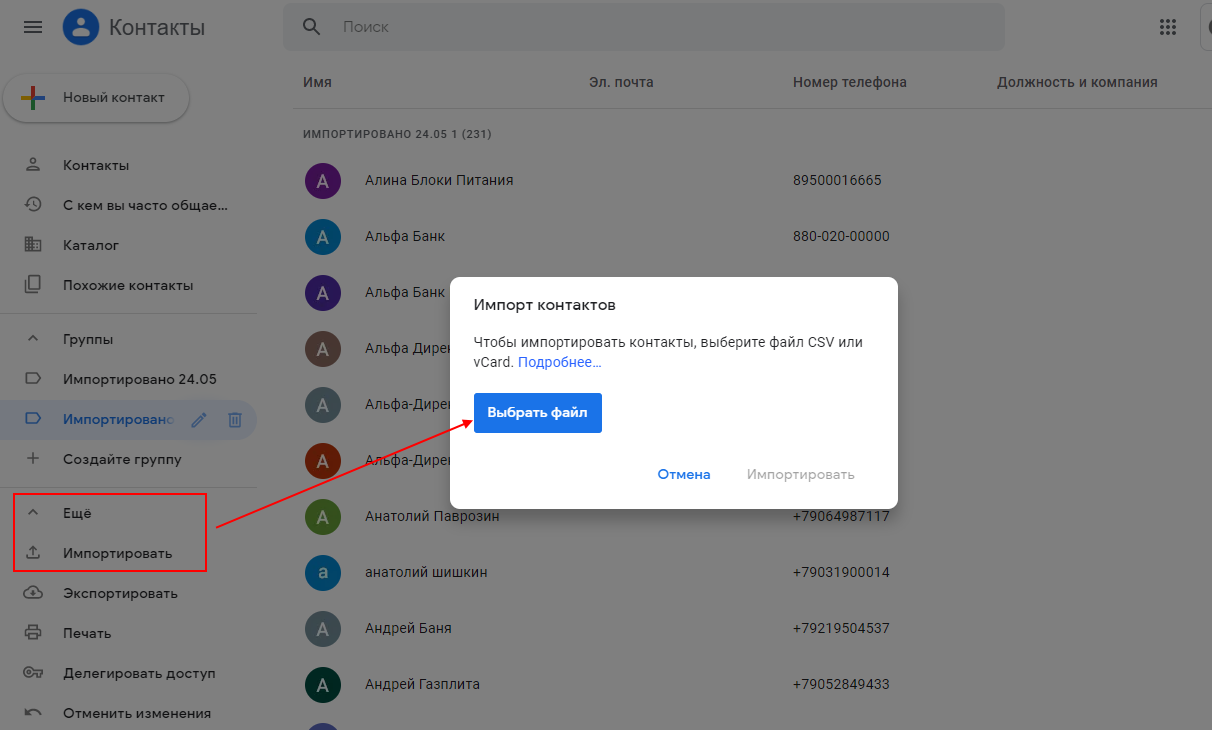 Вы начнете с экспорта своей визитной карточки.
Вы начнете с экспорта своей визитной карточки.
Примечание: Многие новые телефоны Android будут иметь свои собственные приложения для передачи данных (Samsung Smart Switch, LG Bridge и т. Д.), что упрощает передачу ваших данных. В зависимости от вашего телефона вы также можете использовать кабель Lightning-to-USB-C (или Micro-USB, если необходимо) для передачи таким образом. Если будет предложено сделать это, просто следуйте инструкциям на экране.
- Запустите веб-браузер на вашем компьютере. Этот процесс НЕ работает с Chrome . Используйте Firefox или Safari.
- Перейдите на iCloud.com .
- Войдите, используя свой Apple ID и пароль .
- Щелкните Контакты .
Щелкните Все контакты в верхнем левом углу экрана.
Источник: Android Central- Нажмите одновременно клавиши Command и A на клавиатуре, если у вас Mac. Нажмите одновременно клавиши Ctrl и A на клавиатуре, если у вас есть ПК.
- Нажмите кнопку Настройки в нижнем левом углу экрана.Похоже на шестеренку.
Щелкните Экспорт vCard . Все ваши контакты будут сохранены как файл .vcf в ваших загрузках. Если появится новое окно, вам просто нужно снова выбрать все свои контакты, щелкнуть правой кнопкой мыши и снова экспортировать.
Источник: Android Central
Как импортировать контакты с помощью Google Contacts
Затем вы импортируете свою визитку с помощью Google. Если у вас нет учетной записи Google, зарегистрируйтесь сейчас, так как вам понадобится учетная запись Google для вашего телефона Android.Если вы уже настроили свой телефон Android, вы, вероятно, создали учетную запись Google в процессе.
- Запустите веб-браузер на вашем компьютере. Подойдет любой веб-браузер.
- Войдите в свою учетную запись Google .
- Перейдите на contacts.google.com .
- Щелкните Импорт .
- Щелкните Выберите файл .
- Щелкните свою vCard и откройте ее из загрузок или из того места, где вы ее сохранили.
Щелкните Импорт . Все ваши контакты должны появиться через несколько секунд.
Источник: Android Central
Как синхронизировать учетную запись Google с телефоном Android
Вы можете синхронизировать свой телефон с учетной записью Google, что можно сделать с любого телефона Android.
Если вы еще не включили свой телефон Android, вам повезло; вас спросят, хотите ли вы синхронизировать учетную запись во время настройки.Просто используйте учетную запись, в которой есть ваши контакты, и следуйте инструкциям на экране.
Если вы включили свой телефон Android и выполнили настройку, вот как синхронизировать свою учетную запись Google, чтобы получить контакты на телефоне.
- Запустите приложение Settings на главном экране, в панели уведомлений или в панели приложений.
- Нажмите Аккаунты .
Коснитесь своей учетной записи Google .
Источник: Android Central- Нажмите Синхронизация учетной записи .
- Коснитесь трех точек в правом верхнем углу.
Нажмите Синхронизировать сейчас .
Источник: Android Central
Как добавить контакты iPhone на телефон Android
Если у вас нет учетной записи Google для синхронизации с телефоном Android, отправьте себе карту vCard по электронной почте.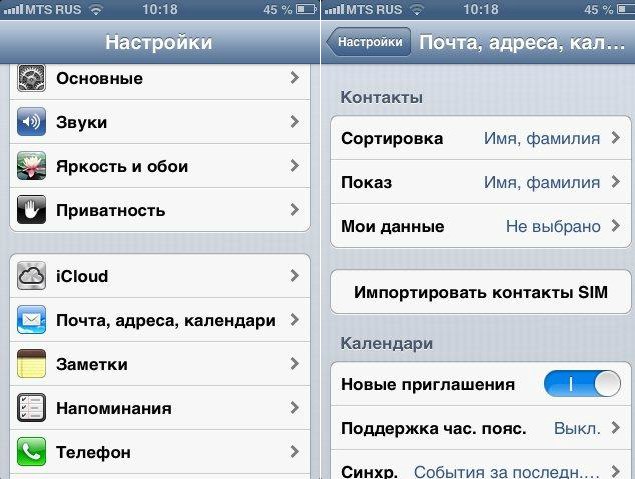 Если у вас есть учетная запись Google, ваш телефон неизбежно синхронизируется с ней, и тогда у вас, скорее всего, будут дублирующиеся контакты, и это будет просто беспорядок.
Если у вас есть учетная запись Google, ваш телефон неизбежно синхронизируется с ней, и тогда у вас, скорее всего, будут дублирующиеся контакты, и это будет просто беспорядок.
- Запустите приложение электронной почты с домашнего экрана или панели приложений вашего телефона Android.
- Откройте сообщение электронной почты , содержащее файл vCard .
- Нажмите кнопку загрузки рядом с файлом vCard , чтобы загрузить его.
- Проведите пальцем вниз от верхней части экрана , чтобы открыть Notification Shade .
Коснитесь уведомления о завершении загрузки , чтобы открыть файл vCard.
Источник: Android Central
В зависимости от того, какой у вас телефон, вы сможете сохранять контакты на своем устройстве или в приложении «Google Контакты».
Если все остальное не помогло, попробуйте посетить android.com/switch, который поможет вам перенести все с вашего iPhone на новый телефон Android с помощью Google Диска. Для этого вам нужно будет использовать Safari .
Некоторые аксессуары для начала работы
Вот несколько аксессуаров, которые помогут вам начать работу с новым телефоном Android!
Мы можем получать комиссию за покупки, используя наши ссылки.Учить больше.
Подключите телефон к Android AutoЭто лучшие кабели USB-C, которые вы можете найти для Android Auto.
Android Auto абсолютно необходим, когда вы за рулем, независимо от того, ждете ли вы в магазине или в отпуске. Эти кабели гарантируют, что ваш телефон останется защищенным и заряженным, несмотря ни на что.
Как перенести контакты с iPhone на Android?
В этом кратком руководстве показано, как перенести контакты с iPhone на Android.Мы использовали Samsung Galaxy S6, но этот метод совместим со старыми телефонами и планшетами Android, включая Galaxy S8, HTC One и Motorola Moto X. Поддерживаются все модели iPhone и версии iOS, включая iOS 12.
Поддерживаются все модели iPhone и версии iOS, включая iOS 12.
Давайте перенесем контакты с вашего iPhone на Android:
Загрузите контакты CopyTrans со следующей страницы: Загрузите контакты CopyTrans
Установите программу. Если вам нужна помощь в установке контактов CopyTrans, обратитесь к руководству по установке.
Запустите CopyTrans Contacts и подключите свой iPhone. Контакты iPhone появятся в главном окне программы. Выберите контакты, которые вы хотите передать, из списка контактов. Чтобы перенести все контакты с iPhone на Android, установите флажок «Контакты». Чтобы передать ограниченное количество контактов, установите флажок рядом с каждым контактом.
Теперь нажмите кнопку «Экспорт выбранных».
Появится новое окно с несколькими вариантами выбора.Выберите «Android (несколько файлов .vcf)».
Перейдите в то место на вашем ПК, где вы хотите разместить контакты, и нажмите OK.
Ваши контакты iPhone будут сохранены на ПК в виде нескольких файлов vCard в выбранном вами месте.
Теперь подключите телефон Android к компьютеру. Он появится на вашем компьютере как внешний диск или портативное устройство.
Просто перетащите папку, в которую вы экспортировали контакты iPhone, на диск Android Phone.
На телефоне Android перейдите в приложение «Контакты» или «Люди».
Нажмите кнопку «Еще» или «…» в правом верхнем углу экрана.
Нажмите «Настройки».
Затем нажмите «Импорт / экспорт контактов».
Если вы выполняете импорт на старый телефон Android, в приложении «Контакты» нажмите кнопку меню на передней панели устройства, затем нажмите «Импорт / экспорт».
Выберите, чтобы импортировать файлы vCard (VCF) из памяти устройства.
Проверьте все контакты в памяти телефона и нажмите «Готово».

Ваши контакты iPhone будут импортированы в телефон Android.
Перенос контактов iPhone на Android — видео-гид YouTube
Как перенести контакты со сломанного iPhone на Android
Хотите знать, как без труда перенести контакты со сломанного iPhone на Android? В этой статье мы покажем вам несколько способов устранения неполадок при перемещении контактов со сломанного iPhone на Android.
Советы по переносу Android
Данные Android в другое хранилище
«Перенос контактов со сломанного iPhone: недавно я уронил свой iPhone 6s в туалет, и после этого он не включился. Затем я перенес сим-карту в свой старый телефон Motorola на базе Android, однако на нем нет никакой информации, такой как контакты, изображения или музыка. Я хочу знать, можно ли перенести контакты со сломанного iPhone на Android. Любая помощь, которая приветствуется «.
– пользователь из сообщества Apple
Перенос контактов с iPhone на Android
Как и этот пользователь, многие другие пользователи ищут способы переноса контактов со сломанного iPhone на телефоны Android.Все мы знаем, что невозможно передавать данные между iPhone и телефоном Android напрямую, потому что они основаны на разных операционных системах, которые несовместимы. Чтобы решить эту проблему, мы нашли несколько простых и безопасных решений, которые помогут вам перенести контакты со сломанного iPhone на телефон Android. Давайте двигаться дальше.
Метод 1: Как перенести контакты со сломанного iPhone на Android через iCloud
Если вы включили синхронизацию iCloud на сломанном iPhone, вы можете загрузить контакты со сломанного iPhone на компьютер через iCloud, а затем экспортировать контакты с компьютера на телефон Android.Это немного трудоемко и сложно, но вы можете попробовать.
Шаг 1. Перейдите на iCloud.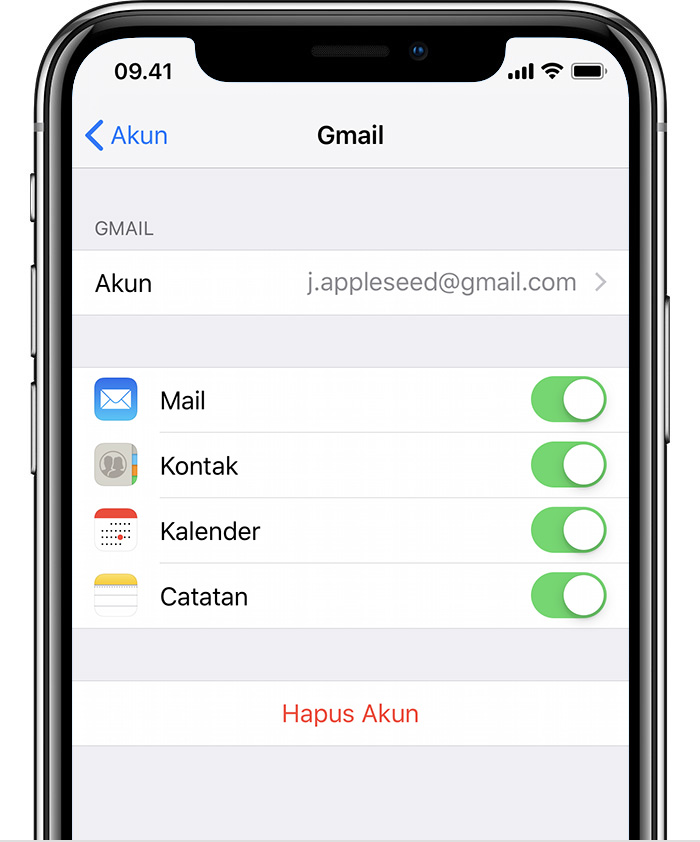 com на своем компьютере и войдите в свою учетную запись iCloud, перейдите в категорию «Контакты», выберите и загрузите контакты iPhone как v-Card на свой компьютер.
com на своем компьютере и войдите в свою учетную запись iCloud, перейдите в категорию «Контакты», выберите и загрузите контакты iPhone как v-Card на свой компьютер.
Шаг 2. Подключите Android к компьютеру через USB-кабель, перенесите экспортированные контакты VCF на свое устройство и импортируйте эти контакты VCF в приложение «Контакты Android».
Как перенести контакты со сломанного iPhone на Android через iCloud
Метод 2: Как перенести контакты со сломанного iPhone на Android через Google Контакты
Если вы вошли в Google Контакты на своем телефоне Android, то перенести контакты со сломанного iPhone на телефон Android довольно просто.Просто экспортируйте контакты с iCloud.com, а затем импортируйте контакты в Google Контакты . После этого войдите в Google Контакты на вашем телефоне Android, и тогда все контакты будут синхронизированы с вашим телефоном Android.
Как перенести контакты со сломанного iPhone на Android через Google Контакты
Метод 3: Как с легкостью перенести контакты со сломанного iPhone на Android
Перенос контактов с iPhone на Android через PhoneTrans
Для более надежного и гибкого переноса контактов со сломанного iPhone на Android вам настоятельно рекомендуется использовать PhoneTrans.Как профессиональный инструмент для передачи данных с телефона на телефон, он может помочь вам быстро перенести контакты, фотографии, музыку и т. Д. Со сломанного iPhone на Android. При этом вам не нужно полагаться на iCloud, iTunes или Google Контакты.
Теперь просто загрузите бесплатно PhoneTrans и установите приложение на свой компьютер, чтобы начать процесс передачи:
Шаг 1. Запустите PhoneTrans и выберите опцию «С телефона на телефон»> нажмите «Быстрая передача».
Обзор PhoneTrans
Шаг 2.Подключите iPhone и телефон Android к компьютеру> Выберите исходное и целевое устройства> Нажмите кнопку «Перенос».
Подключите свой iPhone к Android
Шаг 3. Выберите «Контакты» и нажмите кнопку «Перенести сейчас», чтобы начать перемещение контактов с iPhone на устройство Android.
Выберите «Контакты» и нажмите кнопку «Перенести сейчас», чтобы начать перемещение контактов с iPhone на устройство Android.
Выберите любые данные с iPhone на Android
Перенос контактов с iPhone на Android через AnyDroid
AnyDroid — это специальный менеджер данных и инструмент для передачи данных для телефонов Android.С его помощью вы можете легко управлять и перемещать свои контакты Android, сообщения, изображения, музыку, видео и т. Д. В повседневной жизни. Более того, он также поддерживает передачу других данных, таких как iBooks, фотографии, сообщения, история звонков, iTunes U, фото-видео и многое другое, с iPhone на телефон Android. Теперь давайте выполним шаги по переносу контактов с iPhone на Android:
Шаг 1. Бесплатно загрузите и установите AnyDroid на свой компьютер и подключите сломанный iPhone и телефон Android. (Вы должны убедиться, что сломанный iPhone распознается вашим компьютером)
Шаг 2: Выберите Android Mover> Content to Android> Он покажет вам все типы файлов, которые вы можете перенести с вашего iPhone на Android> Выберите «Контакты» и нажмите «Далее», чтобы начать.
Выберите контакты для перевода
Шаг 3: Затем дождитесь завершения процесса передачи.
Перевод завершен
Итог
Вот и все, как перенести контакты со сломанного iPhone на Android, и эти 3 метода должны были решить вашу проблему. Кроме того, AnyDroid также может помочь вам безопасно и просто управлять данными Android. Если у вас все еще есть проблемы, оставьте комментарий, мы ответим как можно скорее.
Джой ТейлорЧлен команды iMobie, а также поклонник Apple, любит помогать большему количеству пользователей решать различные типы проблем, связанных с iOS и Android.
Как перенести контакты с iPhone на Android
Было время, когда нам приходилось вручную вводить бесконечное количество телефонных номеров, имен и другой информации для переноса контактов с одной мобильной платформы на другую мобильную платформу.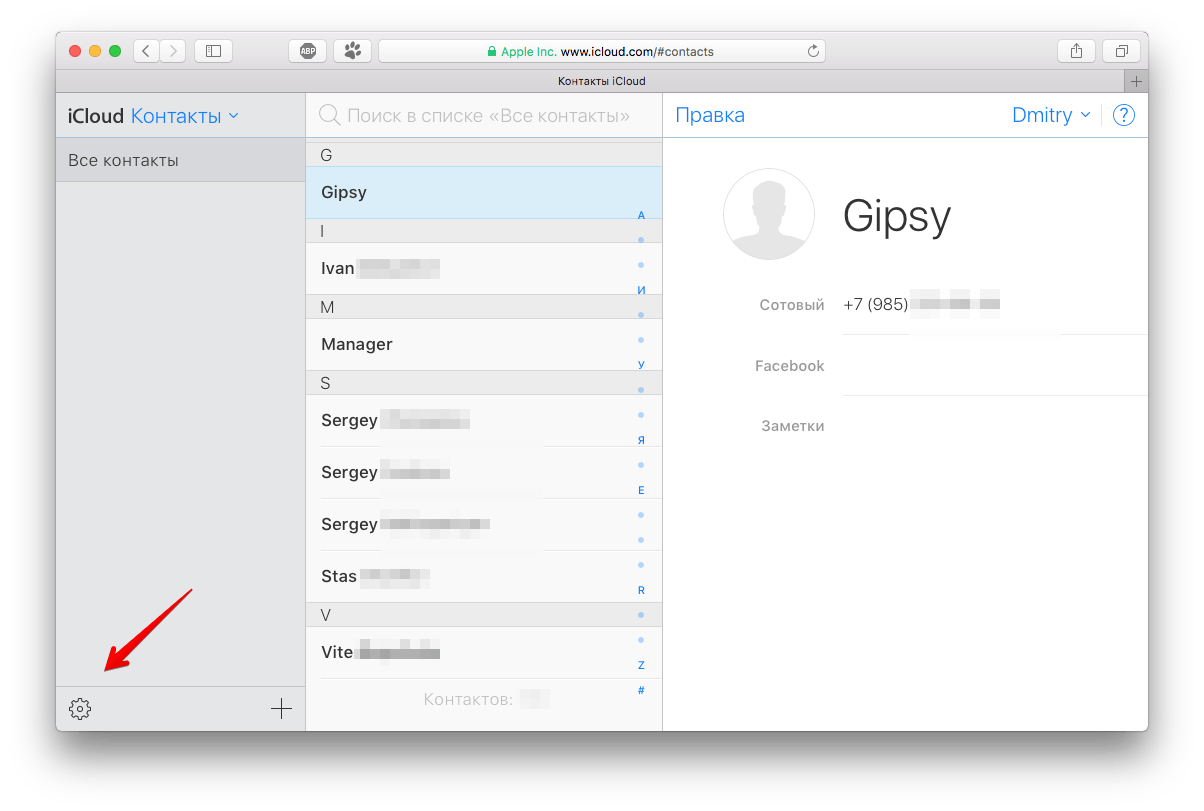 Благодаря смартфонам, которые делают за нас большую часть работы за небольшой промежуток времени.
Благодаря смартфонам, которые делают за нас большую часть работы за небольшой промежуток времени.
В настоящее время iPhone и Android становятся двумя доминирующими смартфонами на рынке.Некоторые люди хотят переключиться с Android на устройства iPhone или с iPhone на устройства Android. Им нужно перенести свой список контактов с одного телефона на другой за несколько щелчков мышью, а не вводить каждый контакт вручную.
Независимо от фактов и особенностей, эти две мобильные операционные системы принадлежат к двум разным мирам. Перенос данных с одного устройства операционной системы на другое не так уж и сложен. Есть несколько доступных методов, которые позволяют нам передавать наши данные с iPhone на Android или с Android на iPhone.
Теперь возникает вопрос, как лучше и проще перенести список контактов с iPhone на смартфон Android. Здесь мы обсудим различные самые простые способы переноса данных сохраненных контактов с iPhone на Android.
Метод 1. Вручную (для небольших списков) с помощью приложения «Контакты»
Если нам нужно передать только несколько небольших списков (определенных) контактов, выберите опцию «Поделиться контактом». Щелкните и откройте приложение «Контакты» и выберите наши контакты, которые мы хотим передать; прокрутите вниз и выберите вкладку, которая позволяет поделиться им по электронной почте или с помощью текста.
Если список контактов, который мы хотим передать, становится больше 10, этот способ не для нас. Если количество контактов меньше 10, тогда дерзайте и не требуйте использовать нижеперечисленные методы.
Метод 2: передача с помощью iCloud
Еще один способ переноса контактов с iPhone на устройства Android — использование iCloud. Передача контакта с помощью этого метода работает синхронно. Шаги по передаче контактов с помощью этого метода упомянуты ниже:
- Посетите iCloud.com на персональном компьютере с помощью нашего любимого браузера.
- Выберите список контактов, который мы хотим перенести с iPhone на Android:
- Мы можем выбирать по одному.

- Или мы можем щелкнуть значок шестеренки и выбрать все.
- Мы можем выбирать по одному.
- Снова щелкните значок шестеренки и выберите кнопку «Экспорт vCard». Он загрузит файл VCF, содержащий выбранные нами контакты.
- Теперь подключите смартфон Android к нашему компьютеру через USB-кабель и скопируйте файл VCF во внутреннюю память телефона.
- Импортируйте контакты из файла VCF с помощью приложения «Контакты» или «Люди».
Приложения «Контакты» и «Люди» позволяют импортировать список контактов из различных источников. Если мы сохраняем файл VCF на внешнем хранилище, нам придется импортировать контакты с SD-карты.
Метод 3. Использование учетной записи Gmail
Google Контакты — еще одно приложение, которое позволяет переносить контакты с iPhone на Android. Этот метод тоже довольно прост.Мы должны выполнить первые три шага #method 2.
- Посетите iCloud.com на персональном компьютере в нашем любимом браузере.
- Выберите список контактов, который мы хотим перенести с iPhone на Android:
- Мы можем выбирать по одному.
- Или мы можем щелкнуть значок шестеренки и выбрать все.
Затем
- Войдите в аккаунт Google.
- Щелкните значок Google apps , расположенный в прямоугольных полях.
- Теперь выберите приложение Контакты .
- После нажатия на приложение «Контакты» щелкните на импорт контактов .
- Теперь выберите файл на нашем компьютере, откуда он был загружен, и контакты будут добавлены в наш раздел контактов Google.
- Через некоторое время контакты синхронизируются с устройством Android и будут доступны на нашем телефоне Android.
Метод 4. Использование приложения (резервное копирование контактов)
My Contact Backup — это приложение для iPhone, доступное в магазине приложений Apple, которое позволяет нам переносить контакты с iPhone на Android.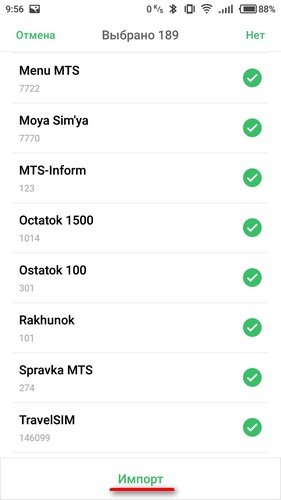 Не требует входа в систему или создания учетной записи, переноса контактов на электронную почту. Следуйте приведенным ниже инструкциям, чтобы переместить наши контакты с iPhone на устройство Android с помощью этого приложения.
Не требует входа в систему или создания учетной записи, переноса контактов на электронную почту. Следуйте приведенным ниже инструкциям, чтобы переместить наши контакты с iPhone на устройство Android с помощью этого приложения.
- Загрузите и установите приложение My Contact Backup на наш iPhone.
- Теперь запустите приложение.
- Разрешите приложению ( MCBackup ) доступ к контактам, нажав OK .
- Нажмите Резервное копирование .
- Теперь выберите адрес электронной почты, прикрепите к нему файл VCF и отправьте его в свою учетную запись Gmail.
- Используя телефон Android, откройте электронную почту и загрузите файл VCF . После загрузки импортируйте контакты из файла VCF на телефон Android.
Файл .VCF дает возможность импортировать либо некоторые выбранные контакты из нашего списка, либо импортировать полный список контактов.
Метод 5: Экспорт контактов в Gmail с помощью iTunes и перенос на наш телефон
Если наше устройство iPhone работает под управлением iOS 4.x или более ранней версии, вышеупомянутые методы практически неприменимы.Поскольку приложения не поддерживаются этими версиями устройства iOS. Иногда использование iTunes может нас разочаровать, но это единственный способ в такой ситуации решить нашу проблему. Перенос контактов с помощью iTunes — такой же простой процесс, как и другие. Выполните следующие действия, чтобы перенести контакты с iPhone на Android с помощью iTunes:
- Загрузите iTunes и запустите его на iPhone.
- Подключите iPhone к ПК.
- Теперь откройте страницу сводной информации об устройстве телефона.
- Нажмите на вкладку Информация .
- Включите «Синхронизировать контакты с» и выберите «Контакты Google».
- Введите имя пользователя и пароль учетной записи Google.

- Нажмите Применить .
- Убедитесь, что телефон Android входит в вашу учетную запись Gmail.
- Наконец, позволяет Google из настроек синхронизировать данные ваших контактов с телефоном Android.
Как перенести контакты с iPhone на Android [решено]
В настоящее время люди меняют свой смартфон чаще, чем когда-либо.Когда вы переключаетесь со старого iPhone на недавно выпущенное устройство Android, одна вещь, которую вы хотели бы взять с собой, — это ваши контакты. Что ж, тебе повезло. Вот руководство с несколькими способами помочь вам перенести контакты с iPhone на Android.
Существуют различные варианты передачи контактов в зависимости от того, в какой ситуации вы находитесь. А пока давайте сосредоточимся на самых простых способах переноса контактов с iPhone на Android, чтобы вы могли начать звонить и обмениваться сообщениями с членами семьи и друзьями на новом устройстве.
Вариант 1. Перенос контактов с помощью телефонного перевода
Самый простой способ — получить простой и надежный инструмент для переноса контактов с iPhone на Android. Вот где на помощь приходит Phone Transfer. Он предлагает вам интуитивно понятный интерфейс для упрощения и ускорения процесса переноса контактов, а также фотографий, музыки, видео, журналов вызовов, сообщений, переноса календаря. Вы просто подключаете два устройства, выбираете то, что хотите переместить, и все готово.
Кроме того, он может не только передавать данные между iOS и Android (Samsung, Huawei, LG, Sony, Motorola, Google, HTC и т. Д.). Это также полезный инструмент для резервного копирования и восстановления данных.
Вот как перенести контакты с iPhone на телефон Android с помощью Phone Transfer.
- Запустите передачу по телефону на ПК или Mac.
- Подключите iPhone и телефон Android к устройству.

- Включить режим отладки по USB на устройстве Android.
- После успешного подключения установите флажок Контакты в списке.
- Щелкните Начать копирование .
Начинается процесс передачи контактов. Время занимает от секунд до минут, в зависимости от того, сколько контактов перемещается с iPhone на новый телефон Android.
Здесь важно отметить, что если вы хотите удалить данные на целевом iPhone перед процессом передачи, просто отметьте «Очистить данные перед копированием» в правом нижнем углу экрана.
Вариант 2. Синхронизация контактов iPhone с учетной записью Google
Если вы хотите перенести контакты с iPhone на Android без компьютера, вы можете перейти в свою учетную запись Google, чтобы синхронизировать и перенести все свои контакты. Процесс будет завершен на вашем iPhone и телефоне Android — компьютер не потребуется.
- На iPhone перейдите в «Настройки»> «Пароли и учетные записи»> «Добавить учетную запись».
- Выберите опцию Google и войдите в свою учетную запись Google.
- Когда вас спросят, какие данные вы хотите синхронизировать с аккаунтом Google, включите Контакты.
Теперь, когда у вас есть контакты iPhone, синхронизированные с учетной записью Google, пора войти в свой телефон Android с учетной записью Google и включить функцию синхронизации контактов Google.
- На новом устройстве Android перейдите в «Настройки»> «Аккаунт и синхронизация».
- Нажмите Google, войдите в систему с той же информацией учетной записи Google.
- Переключите ползунок рядом с «Синхронизация контактов».
Ваше устройство Android автоматически импортирует все контакты из учетной записи Google.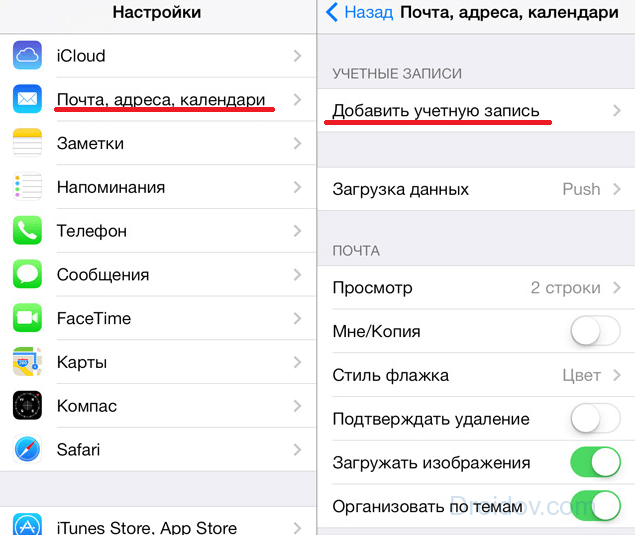
См. Также: Как восстановить контакты на телефоне Android.
Вариант 3. Получите контакты iPhone на Android через iCloud
iCloud от Apple всегда пригодится для перемещения контактов с iPhone на телефон Android. Вот как это сделать.Перед тем как сделать ход, вам сначала нужно включить Контакты iCloud на iPhone.
- Выберите «Настройки»> [Ваше имя]> iCloud> Контакты iCloud.
- Переключите опцию «Контакты» в положение « ВКЛ. ».
После завершения процесса синхронизации выполните следующие действия, чтобы экспортировать контакты из iCloud и перейти на телефон Android:
- Войдите в iCloud.com со своим Apple ID.
- Щелкните значок изображения Контакты .
- Щелкните значок шестеренки в нижнем левом углу и выберите вариант «Выбрать все».
- Нажмите кнопку «Экспорт vCard», чтобы загрузить все контакты и сохранить их в файле .vcf на компьютере.
- Подключите новый телефон Android к машине.
- Скопируйте файл VCF во внутреннюю память телефона или на прикрепленную SD-карту.
- Откройте приложение «Контакты» и импортируйте все контакты из источника VCF.
Помимо копирования VCF, содержащего контакты, в память телефона, вы также можете выбрать загрузку контактов iPhone в Google, импортировав vCard с помощью контактов Google, а затем синхронизируя с вашим устройством Android.
Наши самые популярные руководства по iPhone: Как восстановить удаленные контакты на iPhone.
Вариант 4. Перенос контактов с помощью iTunes
Если вы не умеете заранее планировать, есть еще один старомодный вариант — iTunes, для переноса контактов со старого iPhone на новый телефон Android.
- Запустите iTunes на своем компьютере.
- Подключите iPhone к компьютеру с помощью прилагаемого USB-кабеля.
- Щелкните значок Device в верхнем левом углу.
- На вкладке «Информация » установите флажок «Синхронизировать контакты с».
- Выберите Google Контакты, введите данные своей учетной записи Google
- нажмите Применить.
- Войдите в свой телефон Android с той же учетной записью Google.
- Разрешите синхронизацию контактов Google на Android, выбрав «Настройки»> «Аккаунт и синхронизация»> «Google»> «Синхронизировать контакты».
Вариант 5. Отправка контактов iPhone по электронной почте на Android вручную
Если вы просто переносите контактный номер или несколько контактов с iPhone на Android, вы можете использовать опцию «Поделиться контактом» и отправлять их по электронной почте по одному. Вот как:
- Разблокируйте iPhone, перейдите в приложение Контакты .
- Выберите контакт, который вы хотите переместить, и нажмите на «Поделиться контактом ».
- Нажмите опцию Mail во всплывающем окне.
- Нажмите значок «+» в правом верхнем углу и выберите адрес электронной почты для отправки контакта.
- Коснитесь опции Отправить .
- Войдите в ту же учетную запись электронной почты на телефоне Android, загрузите файл vCard (.vcf) и добавьте его в список контактов.
Повторите процесс, если вы хотите отправить больше контактов iPhone на Android.
Это почти весь процесс, и, надеюсь, все методы, упомянутые выше, будут вам полезны.
By Nathel — Последнее обновление 26 апреля 2019 г.
Как перенести песни со смартфона Samsung на iPad и наоборот
Как перенести контакты с iPhone на iPhone
Как передать сообщения Android на iPhone 11
модели iPhone: iPhone 12 серии, iPhone 11 серии, iPhone XS Max, iPhone XR, iPhone XS, iPhone X, iPhone 7 / Plus, iPhone 6s / Plus, iPhone SE, iPhone 6 / Plus, iPhone 5s и т. Д.
Режимы Android: Samsung, LG, Google Pixel, Sony Xperia, HUAWEI, Xiaomi, ZTE, HTC, Acer, Motorola, Lenovo и т. Д.
Как перенести контакты с iPhone на Android — гаджеты для использования
Итак, вы наконец решили перейти с iPhone на Android. Но вы все еще не знаете, как перенести контакты на новый телефон? Что ж, не волнуйтесь, мы вас поддержим. Вот подробное руководство о том, как перенести контакты с iPhone на Android.
Перенос контактов с iPhone на Android
Не будет ошибкой сказать, что Android и iOS — это два совершенно разных мира, между которыми нет прямой связи. Однако, если вы решили сделать переход, существует множество способов переноса данных с одного устройства на другое. Следуя тому же, вот несколько самых простых способов переноса контактов с iPhone на Android.
1. Отправка через текст / электронную почту (для перемещения определенных контактов)
Это действительно наиболее удобный метод для пользователей, которые просто хотят скопировать группу контактов со своего iPhone на новый Android.Просто откройте приложение контактов и выберите контакт, который хотите сохранить. Теперь проведите пальцем вниз, откройте вкладку Airdrop и поделитесь сгенерированным файлом vCard по электронной почте или с помощью текстового сообщения. Теперь вы можете импортировать отправленный файл vCard на свой телефон Android, чтобы получить сведения о пользователе.
Обратите внимание, что это работает только в том случае, если вы хотите скопировать ограниченное количество контактов — скажем, дюжину из них. Чтобы скопировать полный список, воспользуйтесь другими методами, приведенными ниже.
2. Использование синхронизации учетной записи Google
Как вы понимаете, Android требует наличия учетной записи Google для завершения процесса установки.Старая учетная запись выполнит эту работу, иначе вы можете создать новую при настройке телефона Android.
Теперь, когда у вас есть учетная запись Google, перейдите в настройки вашего iPhone и откройте раздел «Почта, контакты, календари». Здесь нажмите «Добавить учетную запись», выберите Gmail и введите данные своей учетной записи для входа.
Затем вам будет предложено выбрать элементы, которые вы хотите синхронизировать с учетной записью. Здесь выберите опцию «Контакты», сядьте поудобнее и расслабьтесь. Ваши контакты будут синхронизированы между обоими устройствами в течение нескольких минут, в зависимости от количества контактов и скорости соединения.
3. Использование iCloud
Еще один способ переноса контактов с iPhone на Android — использование iCloud. Если на вашем iPhone включен iCloud, вы можете выполнить следующие действия, чтобы продолжить передачу.
1] Перейдите в раздел «Почта, контакты, календари» в настройках вашего iPhone. Нажмите «Учетные записи», а затем выберите «iCloud».
2] Теперь включите переключатель «Контакты» и подтвердите запрос «Объединить» контакты вашего телефона с iCloud.
3] На компьютере перейдите на iCloud.com и войдите со своим Apple ID.
4] Перейдите на вкладку «Контакты», щелкните значок шестеренки в нижнем левом углу, затем нажмите «Выбрать все» (можно также нажать CTRL + A).
5] Снова щелкните значок шестеренки и выберите «Экспорт vCard». Ваш компьютер загрузит файл VCF, содержащий все ваши контакты.
Теперь вы можете скопировать загруженный файл VCF на свой телефон Android с помощью кабеля USB и открыть файл для импорта контактов.
4. Импорт контактов прямо в аккаунт Google
Если вам не нужны хлопоты, связанные с подключением телефона к компьютеру и последующим копированием данных, или если вы при этом сталкиваетесь с проблемами, вот полезная альтернатива.
1] Аналогично методу № 3, перейдите в раздел «Почта, контакты, календари» в настройках вашего iPhone. Нажмите «Учетные записи», затем выберите «iCloud» и включите переключатель «Контакты».
2] На компьютере перейдите в iCloud.com и войдите со своим Apple ID. Перейдите на вкладку «Контакты», щелкните значок шестеренки, затем нажмите «Выбрать все». Снова нажмите на значок шестеренки и выберите «Экспорт vCard». Ваш компьютер загрузит файл VCF, содержащий все ваши контакты.
После этого
1] Откройте раздел «Моя учетная запись» в своей учетной записи Google на компьютере. Нажмите на пунктирный квадрат рядом со значком вашего профиля в правом верхнем углу и выберите «Контакты».
2] На следующей странице выберите «Еще» на боковой панели слева и нажмите кнопку «Импорт».
3] Теперь выберите загруженный файл VCF и загрузите его.
Вот и все; все контакты вашего iPhone теперь будут скопированы на ваш телефон Android. Хотя, убедитесь, что на устройстве используется та же учетная запись Google.
Заключение
Итак, это были некоторые из методов, которые вы можете использовать для переноса контактов с iPhone на Android. Помимо упомянутых выше, вы также можете использовать определенные сторонние приложения для резервного копирования контактов и их перемещения на Android.В любом случае, какой метод вы предпочитаете? Дайте нам знать в комментариях ниже. Кроме того, не стесняйтесь обращаться к нам в случае любых сомнений или вопросов.